win10快速切换输入法 Win10输入法切换快捷键设置教程
更新时间:2024-05-20 13:45:08作者:xtliu
Win10系统提供了快速切换输入法的功能,让用户可以轻松切换不同的输入法,提高打字效率,通过设置快捷键,可以更加方便地切换输入法,节省时间和精力。下面我们来看看如何设置Win10输入法切换的快捷键,让您的操作更加便捷。
具体步骤:
1.右键点击任务栏上的语音栏,在右键菜单上。点击「设置」。
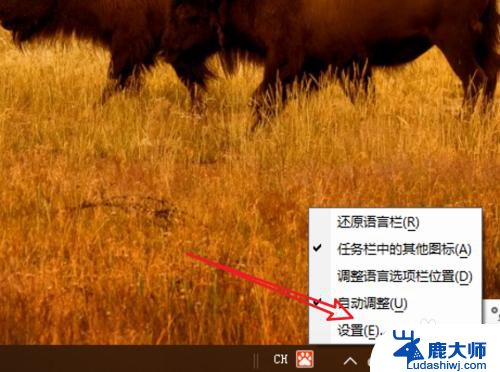
2.来到语言栏设置页面,点击右边的「高级键盘设置」。
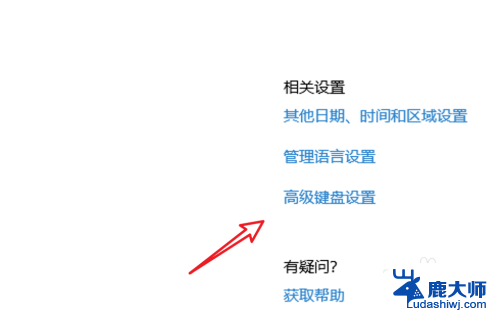
3.在高级键盘设置页面,点击下方的「语言栏选项」。
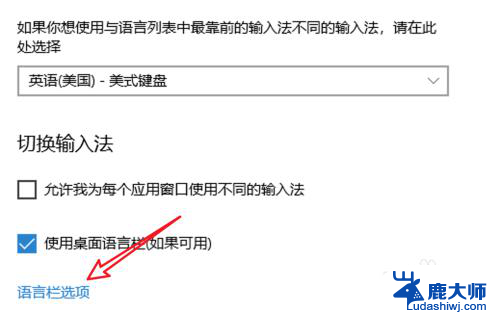
4.点击后会弹出一个窗口,点击窗口上方的「高级键设置」。
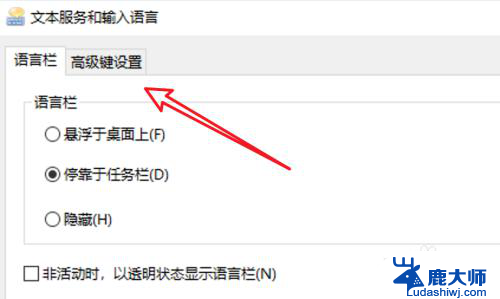
5.在这里有输入法的快捷键设置了,点击下方的「更改按键顺序」。
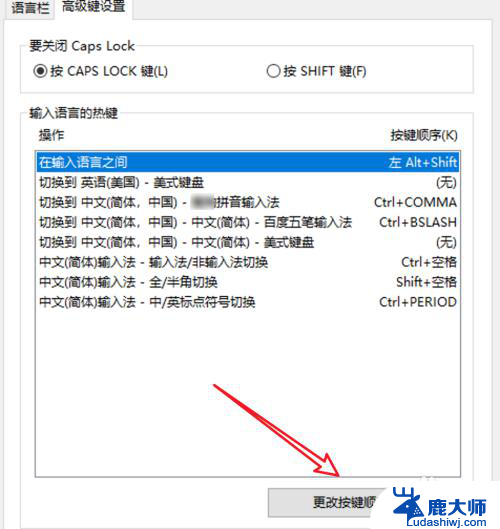
6.在这里就可以选择不同的快捷键了。
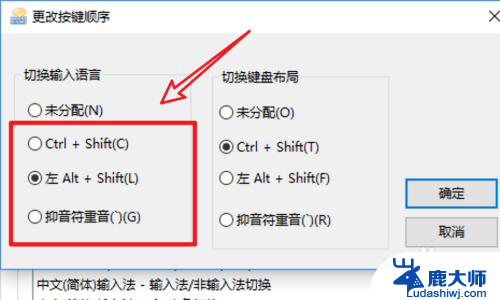
以上就是win10快速切换输入法的全部内容,如果您遇到相同问题,可以参考本文中介绍的步骤来进行修复,希望这些信息对您有所帮助。
win10快速切换输入法 Win10输入法切换快捷键设置教程相关教程
- win10修改切换输入法快捷键 win10输入法切换快捷键设置方法
- 输入法怎么切换电脑快捷键 Win10切换输入法按键设置为Ctrl Shift
- windows10怎么切换输入法设置 Win10输入法快捷键
- 怎么切换全角和半角快捷键 如何在WIN10自带输入法中设置全/半角切换快捷键
- 电脑怎么切输入法 Win10输入法快捷键
- win10怎么变成英文输入法 win10输入法设置切换英文的方法
- 游戏怎么进入全屏快捷键 win10游戏全屏切换快捷键
- 游戏进入全屏快捷键 win10游戏全屏切换快捷键
- 关闭输入法 win10 win10关闭微软输入法快捷键
- 微软拼音怎么换成搜狗输入法 win10如何将默认输入法设置为搜狗输入法
- 电脑字模糊 Win10字体显示不清晰怎么解决
- win 开机启动项 win10开机启动项设置方法
- 怎么知道电脑屏幕的尺寸 Windows10系统如何查看电脑屏幕尺寸设置
- 电脑用户权限怎么设置 win10怎么设置用户访问权限
- win10怎么改日期和时间设置 电脑怎么更改系统时间和日期设置
- windows10系统录屏 win10系统录屏教程
win10系统教程推荐
- 1 电脑字模糊 Win10字体显示不清晰怎么解决
- 2 电脑用户权限怎么设置 win10怎么设置用户访问权限
- 3 笔记本启动后黑屏只有鼠标 Win10黑屏只有鼠标指针怎么解决
- 4 win10怎么关闭提示音 win10如何关闭开机提示音
- 5 win10怎么隐藏任务栏的程序图标 Windows10任务栏图标隐藏方法
- 6 windows cmd输出到文件 Windows10系统命令行输出到文件
- 7 蓝牙鼠标连接成功不能用 Win10无线鼠标连接不上电脑怎么办
- 8 给磁盘改名 Windows10系统修改磁盘名称方法
- 9 win10还原点在哪里找 win10怎么找到所有的系统还原点
- 10 怎样录屏的时候录上声音 win10录屏系统声音怎么录制